- Författare Jason Gerald [email protected].
- Public 2024-01-19 22:14.
- Senast ändrad 2025-01-23 12:48.
Dell Inspiron 15 är en Windows-baserad dator tillgänglig under operativsystemet Windows 8 eller Windows 7. Inspiron 15 kan stängas av med kommandot "stäng av" eller genom att trycka på strömbrytaren när datorn inte svarar.
Steg
Metod 1 av 2: Stänga av Inspiron Windows 8
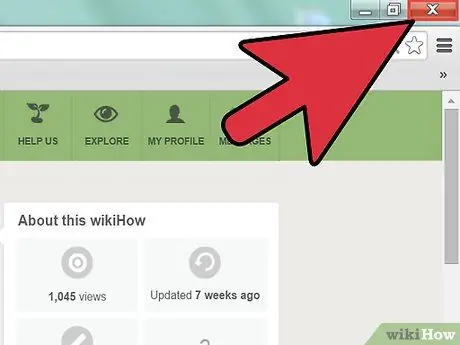
Steg 1. Stäng alla öppna program på din dator

Steg 2. Navigera till det övre högra eller nedre högra hörnet på skärmen med musen för att komma till menyn Charms sidofält
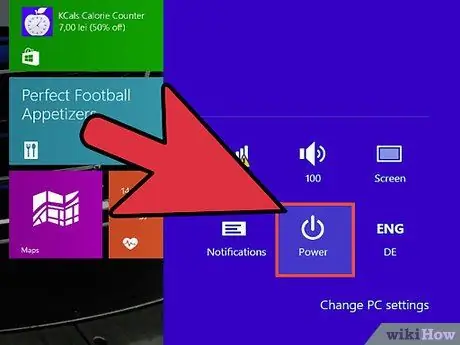
Steg 3. Klicka på "Inställningar" och välj "Ström
”
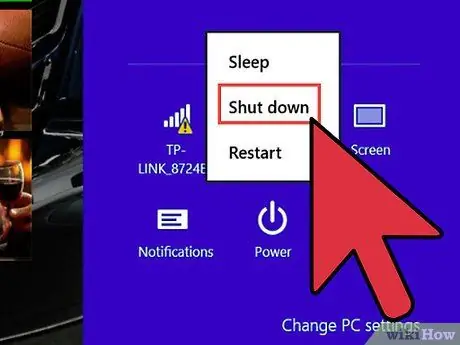
Steg 4. Klicka på "Stäng av
" Datorn stänger av operativsystemet och stängs av helt på några ögonblick.
Håll strömknappen intryckt om din Dell Inspiron inte stängs av helt efter att operativsystemet har stängts av
Metod 2 av 2: Stänga av Inspiron Windows 7
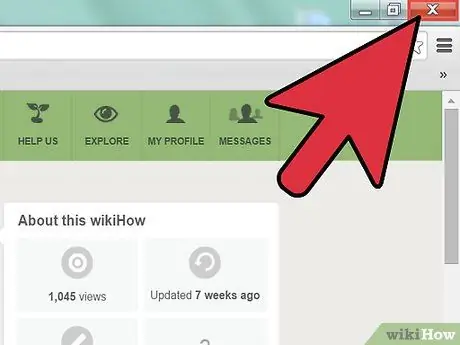
Steg 1. Stäng alla öppna program på din dator
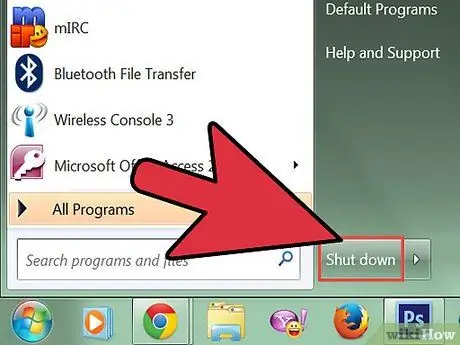
Steg 2. Klicka på Start -menyn och välj "Stäng av
" Datorn stänger av operativsystemet och stängs av helt på några ögonblick.






